Налаштування екрана блокування - одна з найкращих речей, які ви можете зробити для підвищення безпеки вашого пристрою iOS. Залежно від моделі iPhone або iPad ви можете використовувати Touch ID або Face ID і захистити свій пристрій. Для повної конфіденційності ви можете налаштувати сповіщення про програми та відключити пропозиції Siri на екрані блокування. Розгляньте більше таких цінних порад, щоб остаточно захистити свій екран блокування iPhone та iPad у цій публікації.
- Заборонити сповіщення з окремих програм
- Завжди вмикайте Touch ID / Face ID або пароль
- Вимкніть доступ до Wallet і Siri
- Вимкніть пропозиції Siri на екрані блокування
- Налаштування віджетів екрана блокування
- Вимкнути доступ до Центру управління
1. Заборонити сповіщення з окремих програм
Push-сповіщення за замовчуванням відображаються на екрані блокування iOS. Ви можете приховати вміст сповіщення за допомогою цих простих кроків.
- Відкрийте програму Налаштування на своєму iPhone.
- Перейдіть до розділу Сповіщення .
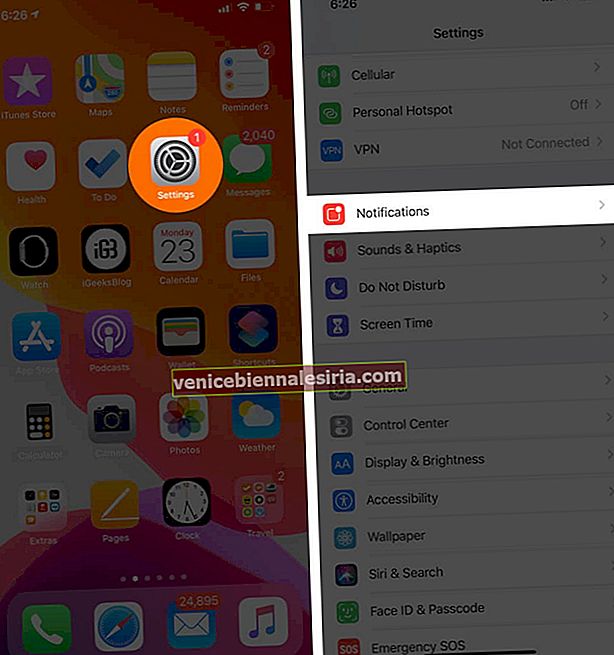
- Натисніть Показати попередній перегляд .
- Виберіть « Коли розблоковано» або « Ніколи» відповідно до ваших уподобань.
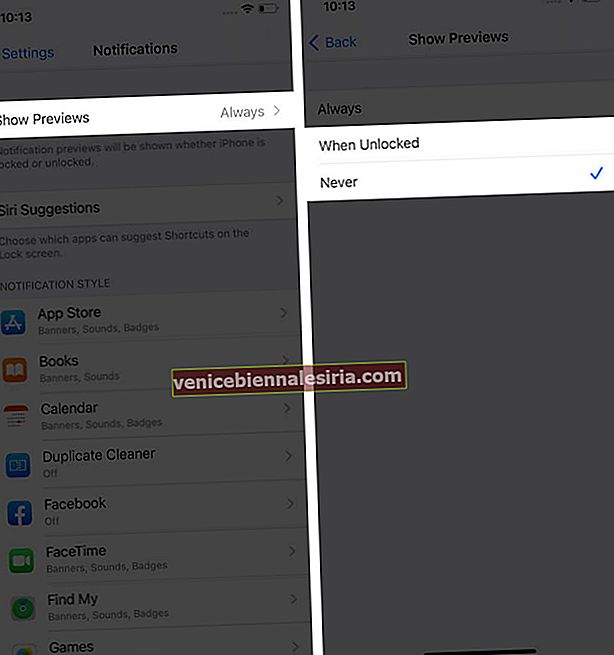
Якщо ви виберете Коли розблоковано, вміст сповіщень буде приховано на екрані блокування вашого iOS. Якщо ніколи не використовувати, Центр сповіщень ніколи не відображатиме вміст під назвою програми.
Однак якщо ви хочете утримати лише вибрані програми від показу попереднього перегляду сповіщень, ви можете вимкнути цю функцію для них окремо.
Налаштування → Сповіщення → Натисніть на програму → Виберіть Показати попередній перегляд → Виберіть, коли розблоковано або ніколи.

2. Завжди вмикайте Touch ID / Face ID або пароль
Ваш пристрій iOS матиме Face ID або Touch ID як основну функцію захисту екрана блокування. Налаштуйте його відповідно до вашої моделі iPhone або iPad, дотримуючись наведених нижче кроків.
Ось список пристроїв, що підтримують Face ID. Решта заснована на Touch ID.
- Запустіть програму Налаштування на вашому iPhone.
- Торкніться Face ID & Passcode або Touch ID & Passcode відповідно до вашої моделі iPhone.
- Натисніть Додати відбиток пальця або Налаштувати ідентифікатор обличчя.
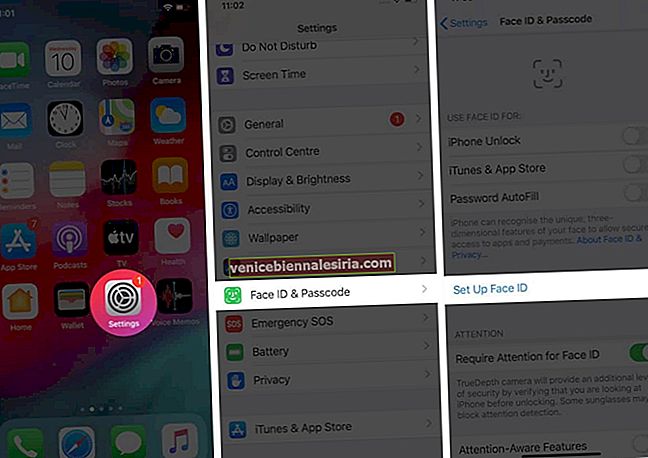
- Дотримуйтесь інструкцій та завершіть налаштування Face ID або Touch ID.
Вам також доведеться встановити пароль разом із налаштуванням такої системи безпеки на вашому пристрої iOS.
3. Вимкніть доступ до Wallet і Siri
Ви можете зберегти конфіденційність інформації про свій гаманець на екрані блокування пристрою. Приємно бачити, що Apple пропонує таку можливість, яка дозволяє приховати основні дані про платіж та кредитну картку.
- Відкрийте програму Налаштування .
- Перейдіть до налаштувань Face ID & Passcode або Touch ID & Passcode .
- Введіть пароль доступу до екрана блокування.
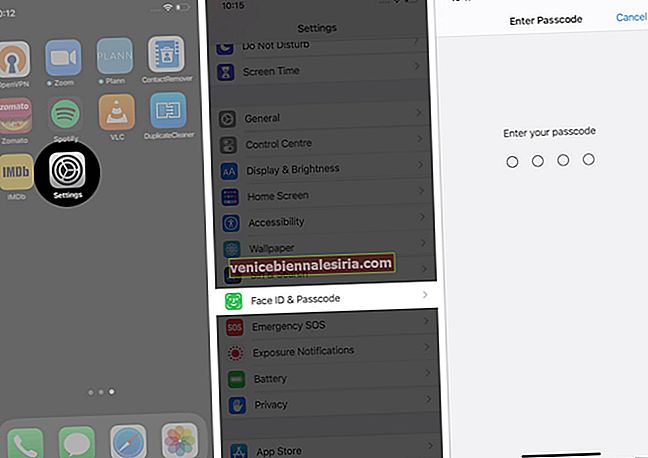
- Прокрутіть вниз і вимкніть Гаманець і Siri .
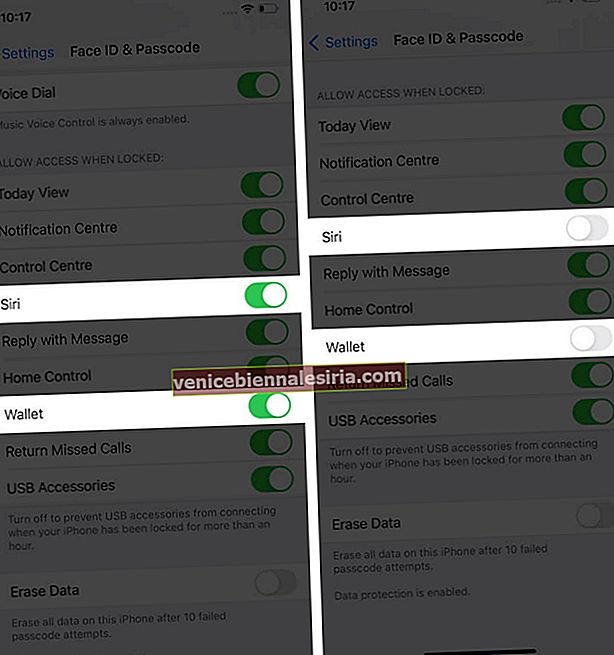
4. Вимкніть пропозиції Siri на екрані блокування
Після відключення доступу до Siri ви також можете вимкнути пропозиції Siri, якщо вони недостатньо важливі для розкриття на екрані блокування. Ось швидкий спосіб!
- Запустіть програму Налаштування .
- Перейдіть до налаштувань Siri & Search .
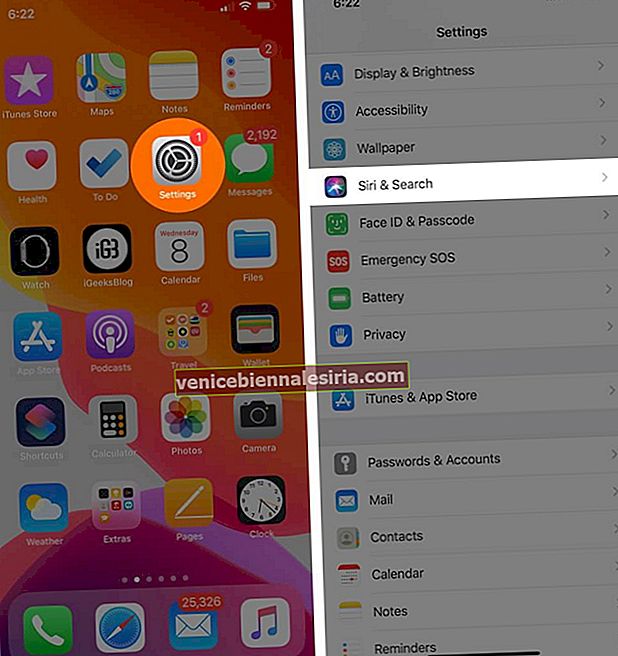
- Прокрутіть вниз і вимкніть перемикання пропозицій на екрані блокування .
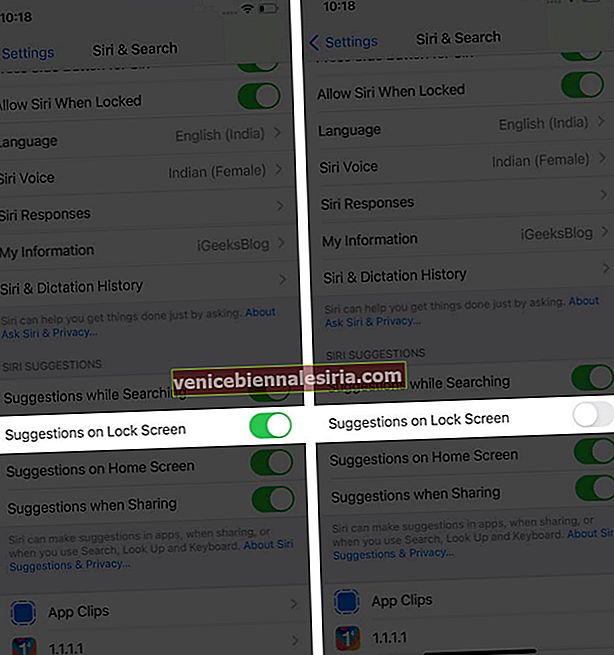
5. Налаштування віджетів екрана блокування
До віджетів можна легко отримати доступ, навіть коли ваш iPhone заблоковано, проводячи пальцем праворуч по екрану. Вони корисні для того, щоб бути організованими у повсякденному житті. Але якщо вони містять приватну інформацію, ви можете видалити екран віджета.
- Запустіть програму Налаштування .
- Перейдіть до Face ID & Passcode або Touch ID & Passcode.
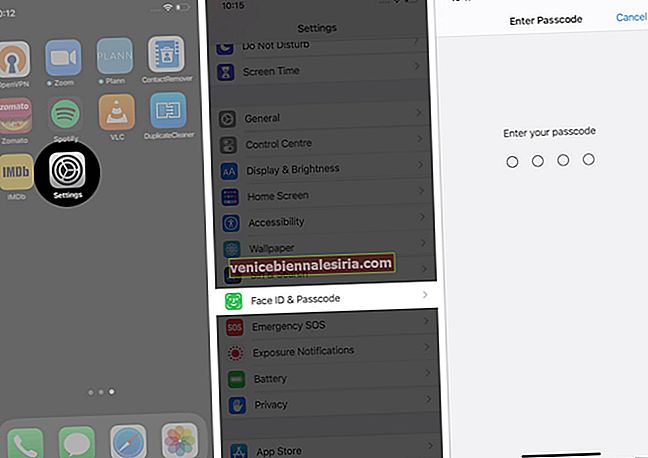
- Прокрутіть униз і вимкніть " Перегляд сьогодні" .
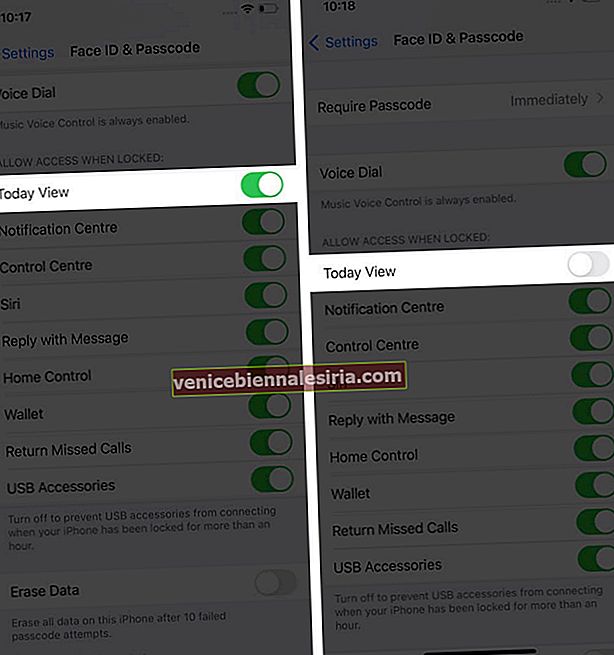
6. Вимкнути доступ до Центру управління
Для цього відвідайте ті самі налаштування Face ID & Passcode або Touch ID & Passcode і вимкніть Центр керування .

Вихід
Це були повні налаштування безпеки екрана блокування для вашого iPhone та iPad. Оскільки вони призначені для максимальної конфіденційності, ви можете забути про функцію, яку ви хочете продовжувати використовувати на екрані блокування. Однак використання Touch ID або Face ID важливо для базової конфіденційності вашого пристрою iOS. Ви також можете видалити кнопку камери з екрана блокування iPhone. Щоб видалити його, прочитайте цей покроковий посібник.
Ви хотіли б також прочитати ці повідомлення:
- Поради, як зробити ваш iPhone безпечним та безпечним
- Кращі поради та підказки для iOS 14
- Поради щодо прискорення роботи iPhone
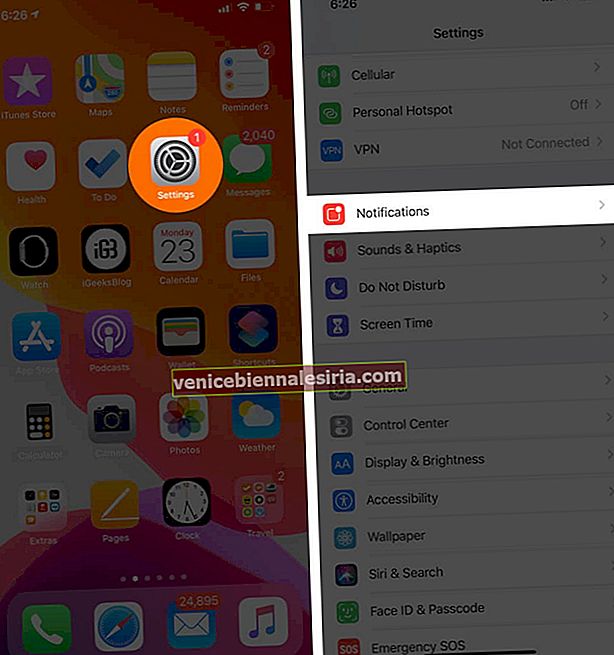
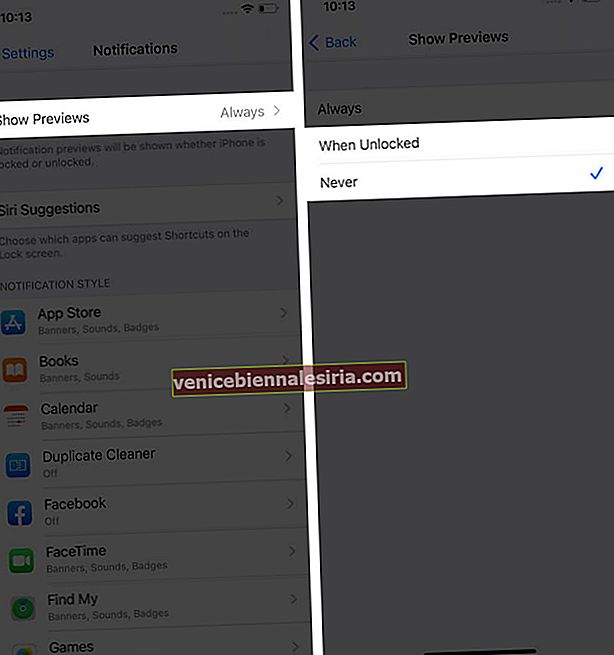
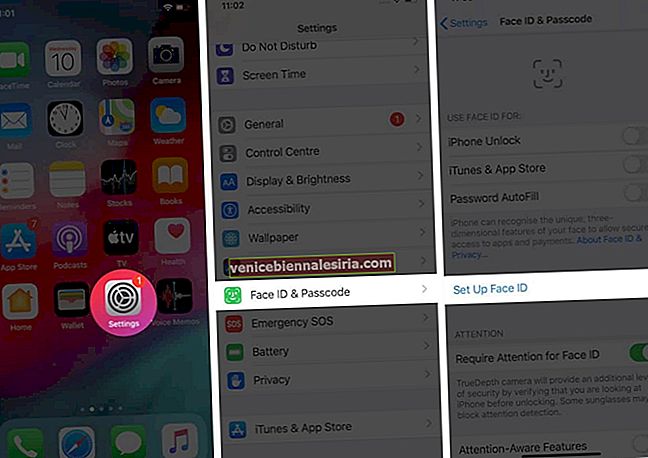
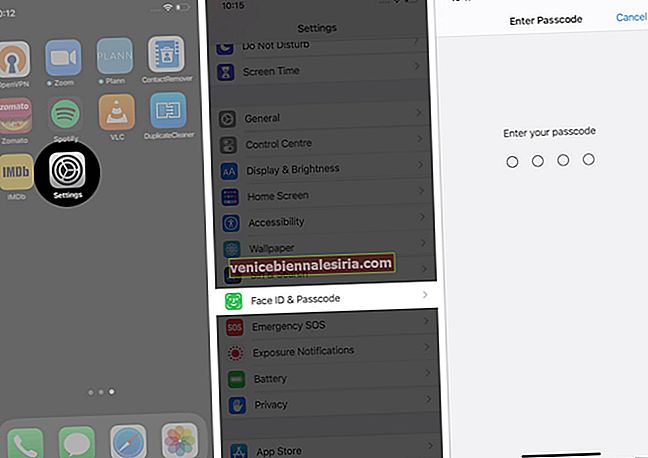
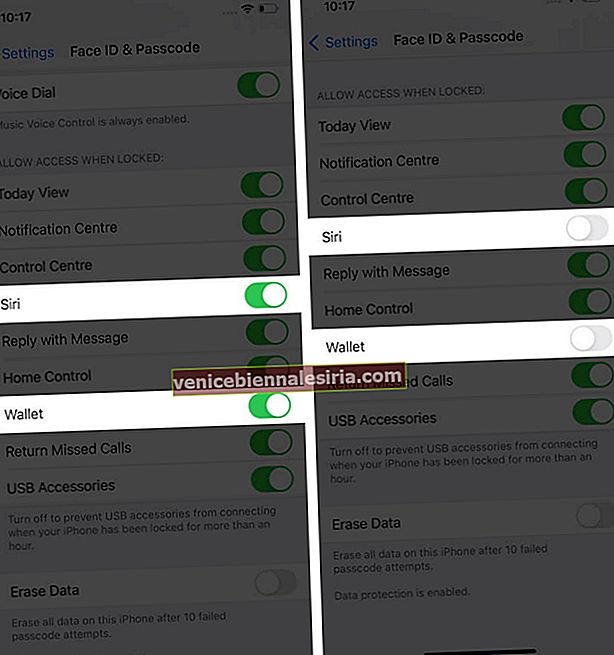
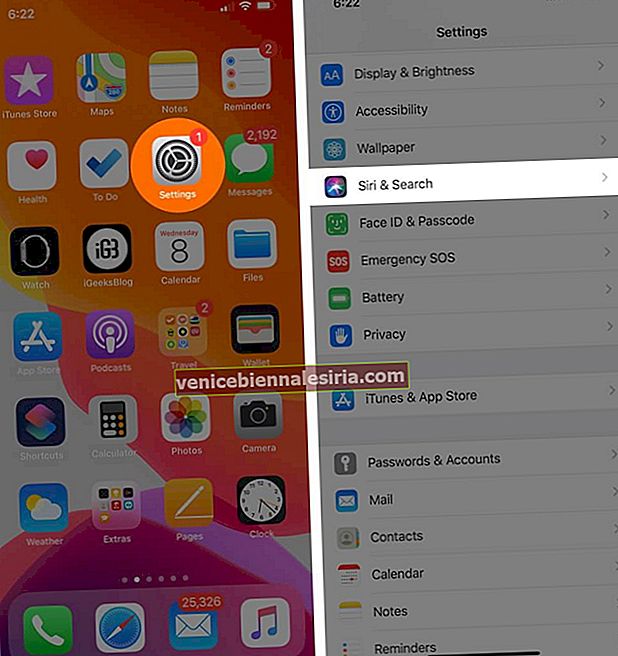
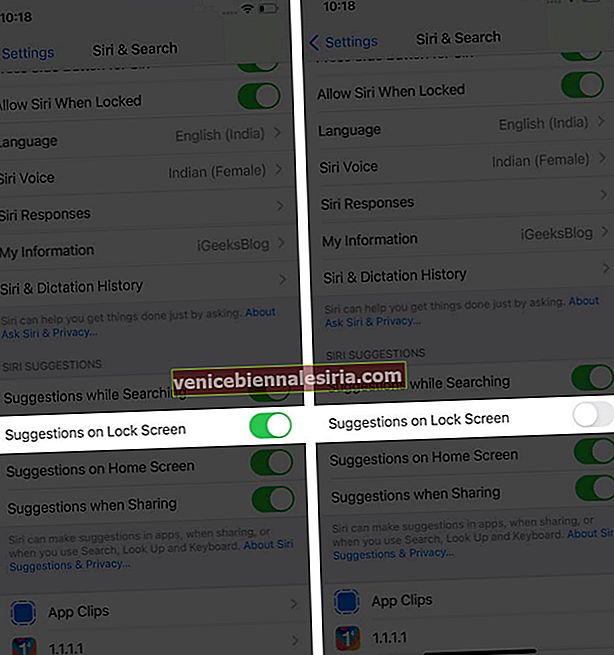
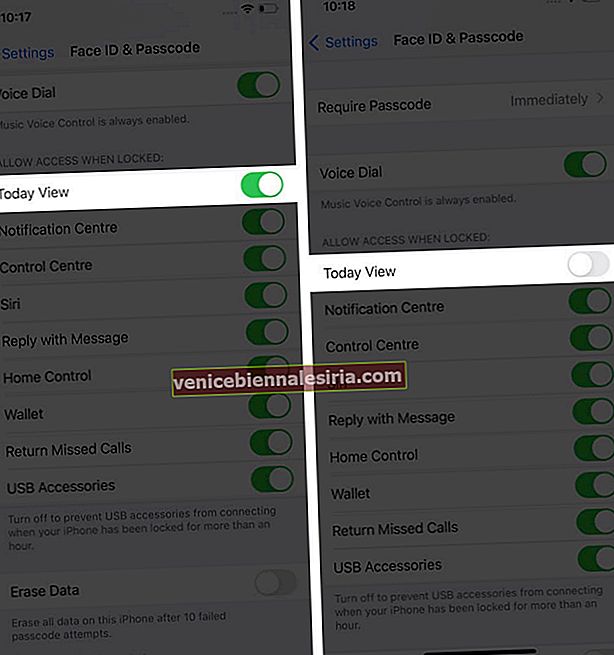









![Отримати прихований віджет LockScreen для погоди в iOS 12 на iPhone [інструкції]](https://pic.venicebiennalesiria.com/wp-content/uploads/blog/843/7ZX3RZNF0Kpic.jpg)